Ako integrovať Microsoft Teams a Slack v niekoľkých krokoch

Ak chcete integrovať funkcie Microsoft Teams do Slacku a naopak, budete potrebovať vedieť o niekoľkých webových službách.

Slack je pravdepodobne najpopulárnejší nástroj na organizáciu tímu. Množstvo funkcií a celková použiteľnosť poskytujú používateľom skvelý nástroj pracovného priestoru.
Aj keď sú problémy pomerne zriedkavé, používatelia sa z času na čas stretnú s niekoľkými z nich. Jedna výrazná chyba, na ktorú narazíme, je chyba, že Slack nemohol odoslať túto správu .
Je zrejmé, že sa objaví, keď sa používateľ pokúsi odoslať správu a stretne sa so zastavením. Nižšie sme vám poskytli 5 možných riešení. Zvážte ich vyskúšanie a napíšte nám do komentárov, ak vám pomohli.
Ako vyriešiť problémy so správami Slack
Aj keď sa v prvom rade zameriavame na jednotlivé prípady, služba ako Slack má občas všeobecné problémy, ktoré trápia množstvo používateľov. Ak chcete skontrolovať, či ide o tento prípad a identifikovať možný problém so serverom, potrebujeme, aby ste prešli na webovú stránku Slack Status. Tam zistíte, či je problém na vašej strane, alebo niečo, čo trápi aj ostatných.
Prejdite do Slack Status tu a zistite, čo je tento prípad. Časť Správy by vám mala poskytnúť dostatok informácií o chybe „Slack nemohol odoslať túto správu“, ktorá sa vám zobrazuje.
Uistenie sa, že používate stabilné pripojenie, je ďalšia vec, o ktorú sa budete musieť starať. To je, samozrejme, jednoduché určiť a vo všeobecnosti pomerne jednoduché riešenie. Navyše, najlepší spôsob, ako začať, pokiaľ ide o riešenie problémov so Slackom, je oficiálny webový nástroj na testovanie pripojenia .
Tento nástroj skontroluje vaše pripojenie k Slacku a poskytne vám cenné informácie. Stačí sa prihlásiť a spustiť test.
Keď budete mať prehľad o možných problémoch, môžete vyskúšať tieto kroky na riešenie problémov s pripojením:
— SÚVISIACE: Ako upraviť, odstrániť alebo archivovať kanál Slack – Sprievodcovia Slack
Ak prekročíme bežné problémy s pripojením, ďalšou zastávkou je samotná aplikácia. Nahromadená vyrovnávacia pamäť môže byť dôvodom všetkých druhov chýb.
Teraz nemôžeme s istotou povedať, či je to tak v prípade chyby „Slack nemohol odoslať túto správu“, ale vymazanie vyrovnávacej pamäte zo Slacku vás nebude stáť nič.
Na základe toho, akú aplikáciu používate (štandardná verzia alebo verzia UWP), môžete obnoviť vyrovnávaciu pamäť podľa týchto krokov:
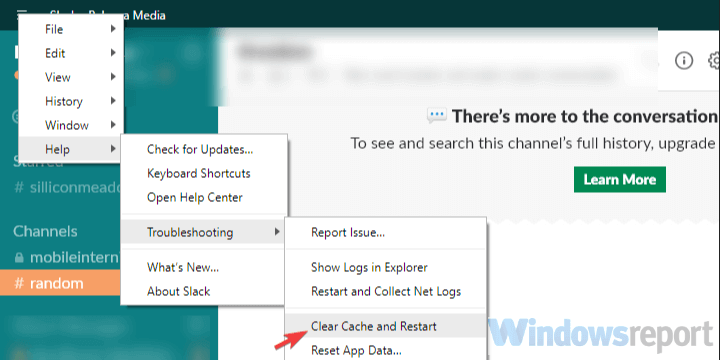
Slack UWP z obchodu Microsoft Store
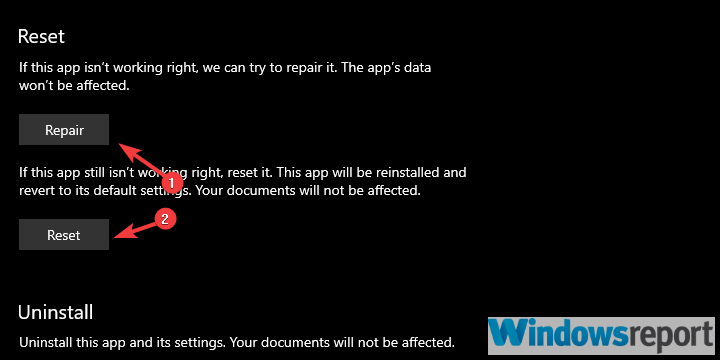
Ak chcete, aby všetky aplikácie závislé od pripojenia úspešne fungovali, musíte im povoliť bránu firewall systému Windows. Slack nie je výnimkou.
Toto sa zvyčajne vykonáva automaticky, pokiaľ si nainštalujete klienta alebo aplikáciu Microsoft Store. Môže sa to však zmeniť a budeme potrebovať, aby ste potvrdili, že Slack dokáže komunikovať prostredníctvom verejných a súkromných sietí.
Tu je postup, ako to skontrolovať a vykonať potrebné zmeny:
Okrem toho, ak používate antimalvérový softvér tretej strany so vstavaným firewallom, odporúčame pridať aj Slack na bielu listinu.
Nakoniec, ak chyba „Slack nemohol odoslať túto správu“ pretrváva, môžete skúsiť aplikáciu preinštalovať. Okrem toho zvážte použitie alternatív, či už ide o webovú aplikáciu, UWP alebo štandardnú počítačovú aplikáciu.
Týmto môžeme tento článok uzavrieť. Nezabudnite nám v sekcii komentárov nižšie povedať o alternatívnych riešeniach, o ktorých viete, alebo uverejniť otázky. Tešíme sa na vašu odpoveď.
často kladené otázky
Pomocou aplikácie s názvom Avochato môžete posielať textové správy priamo zo Slacku. Táto aplikácia spája všetky vaše konverzácie, vďaka čomu je skutočne jednoduché sledovať všetky správy, ktoré odosielate a prijímate. Ak chcete používať Avochato, jednoducho sa zaregistrujte, vytvorte si účet a dostanete jedinečné telefónne číslo, ktoré môžete použiť na telefonovanie a odosielanie textových správ.
Ak chcete zobraziť správy na Slacku, kliknite na názov kanála, vstúpte do kanála a prečítajte si všetky dostupné správy. K dispozícii je tiež modrý pruh, ktorý zobrazuje počet nových správ odoslaných od posledného aktívneho pôsobenia na príslušnom kanáli.
Slack môže uchovávať všetky správy vymieňané na kanáloch, pokiaľ existuje príslušný pracovný priestor. Existujú však konkrétne nastavenia, ktoré môžu používatelia povoliť, aby nastavili časový rámec, po ktorom môže Slack natrvalo odstrániť správy.
Po odstránení správy na Slacku je navždy preč a používatelia ju nemôžu obnoviť. Odstránené správy úplne zmiznú z platformy a nezapočítavajú sa do limitu 10 000 správ v rámci bezplatného plánu.
Ak chcete integrovať funkcie Microsoft Teams do Slacku a naopak, budete potrebovať vedieť o niekoľkých webových službách.
Ak Slack nedokáže odoslať vaše správy, existuje niekoľko riešení, ktoré môžete použiť na odstránenie tohto problému.
Ak Slack nedokáže nájsť konkrétne kanály a zobrazuje chybový kanál nenašiel, použite tento rýchly návod na vyriešenie problému.
Slack nenačítava vaše nové správy? Potom je tento návod pre vás! Dozviete sa, ako opraviť Slack, ak nenačítava žiadne nové správy.
DAYZ je hra plná šialených, nakazených ľudí v postsovietskej krajine Černarus. Zistite, ako sa zbaviť choroby v DAYZ a udržte si zdravie.
Naučte sa, ako synchronizovať nastavenia v systéme Windows 10. S touto príručkou prenesiete vaše nastavenia na všetkých zariadeniach so systémom Windows.
Ak vás obťažujú štuchnutia e-mailov, na ktoré nechcete odpovedať alebo ich vidieť, môžete ich nechať zmiznúť. Prečítajte si toto a zistite, ako zakázať funkciu štuchnutia v Gmaile.
Nvidia Shield Remote nefunguje správne? Tu máme pre vás tie najlepšie opravy, ktoré môžete vyskúšať; môžete tiež hľadať spôsoby, ako zmeniť svoj smartfón na televízor.
Bluetooth vám umožňuje pripojiť zariadenia a príslušenstvo so systémom Windows 10 k počítaču bez potreby káblov. Spôsob, ako vyriešiť problémy s Bluetooth.
Máte po inovácii na Windows 11 nejaké problémy? Hľadáte spôsoby, ako opraviť Windows 11? V tomto príspevku sme uviedli 6 rôznych metód, ktoré môžete použiť na opravu systému Windows 11 na optimalizáciu výkonu vášho zariadenia.
Ako opraviť: chybové hlásenie „Táto aplikácia sa nedá spustiť na vašom počítači“ v systéme Windows 10? Tu je 6 jednoduchých riešení.
Tento článok vám ukáže, ako maximalizovať svoje výhody z Microsoft Rewards na Windows, Xbox, Mobile a iných platforiem.
Zistite, ako môžete jednoducho hromadne prestať sledovať účty na Instagrame pomocou najlepších aplikácií, ako aj tipy na správne používanie.
Ako opraviť Nintendo Switch, ktoré sa nezapne? Tu sú 4 jednoduché riešenia, aby ste sa zbavili tohto problému.










